Проверка наличия контроллера удаленного доступа
Откройте окно Мой компьютер, и убедитесь в наличии там иконки Удаленный доступ к сети.
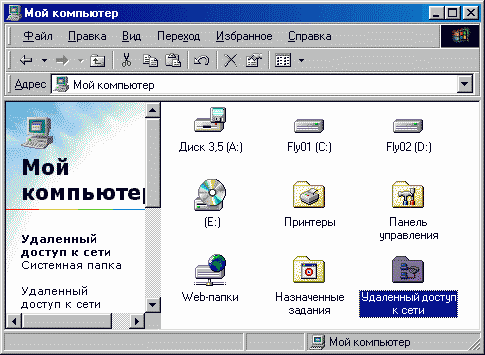 |
Если вы обнаружили у себя иконку Удаленный доступ к сети, то сразу можете переходить к разделу Добавление и конфигурирование протокола TCP/IP. Если же такой иконки нет, читайте следующий раздел.
Добавление контроллера удаленного доступа
В окне Мой компьютер выберите иконку Панель управления.
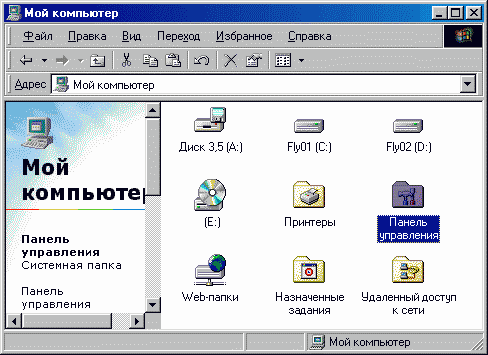 |
В окне Панель управления выберите иконку Установка и удаление программ.
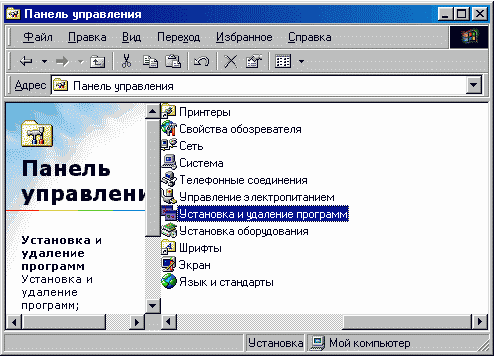 |
Выберите в закладке Установка Windows пункт Связь и нажмите кнопку Состав...
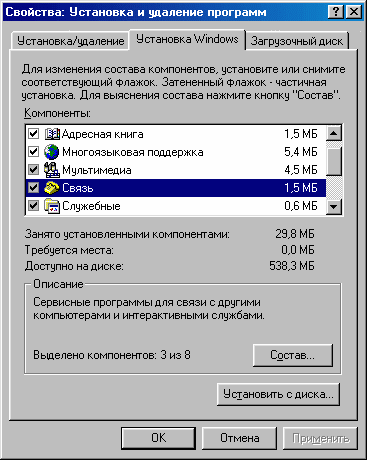 |
В окне Связь выберите Удаленный доступ к сети и нажмите кнопку OK. Для установки Вам понадобиться установочный диск Windows 98.
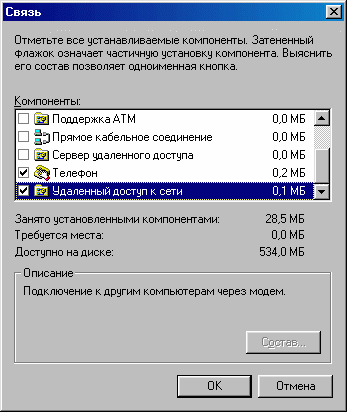 |
Перезагрузите компьютер.
Добавление и конфигурирование протокола TCP/IP
Определение установок сети по умолчанию
В окне Мой компьютер выберите кнопку Панель Управления.
В окне Панель Управления выберите кнопку Сеть.
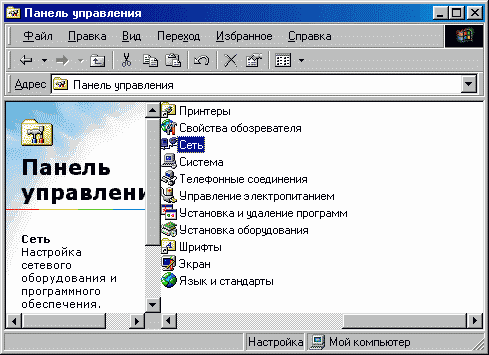 |
Компоненты Клиент для сетей Microsoft, IPX/SPX-совместимый протокол и NetBEUI в общем случае Вам не нужны, поэтому их можно удалить. Теперь можно переходить к добавлению протокола TCP/IP.
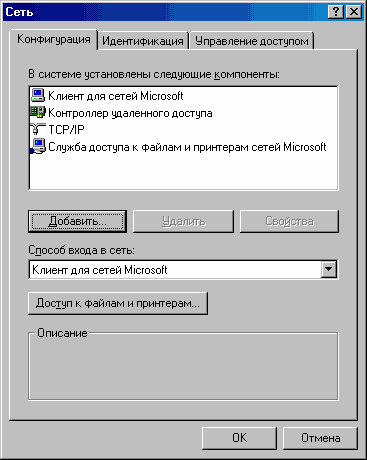 |
Добавление протокола TCP/IP
В окне Сеть нажмите кнопку Добавить...
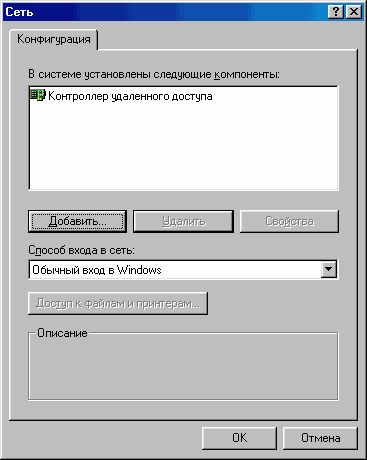 |
В окне Выбор типа компонента выберите пункт Протокол и нажмите Добавить...
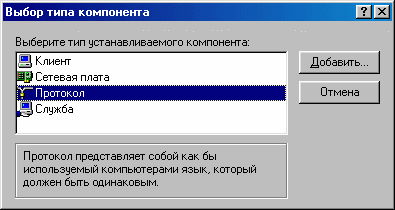 |
В окне Выбор: Сетевой протокол в списке Изготовители: выберите пункт Microsoft, а в списке Сетевые протоколы - пункт TCP/IP и нажмите кнопку OK. После этого окно Сеть должно выглядеть следующим образом:
 |
После этого окно Сеть должно выглядеть следующим образом:
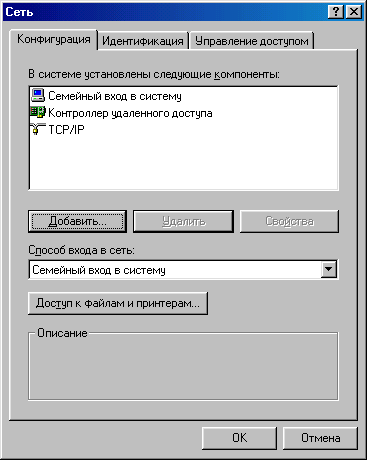 |
Нажмите кнопку OK. Для установки вам понадобится установочный диск Windows 98.
Перезагрузите компьютер.
Создание и настройка параметров соединения
Создание нового соединения
В окне Мой компьютер выберите иконку Удаленный доступ к сети.
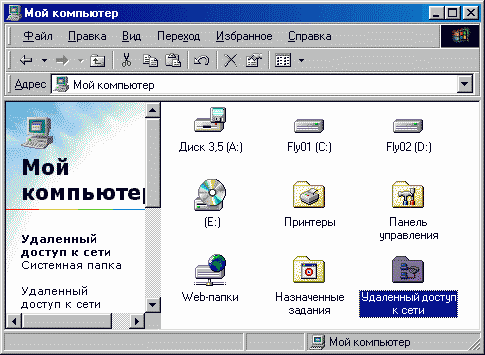 |
В окне Удаленный доступ к сети выберите иконку Новое соединение. Запустится мастер создания нового соединения.
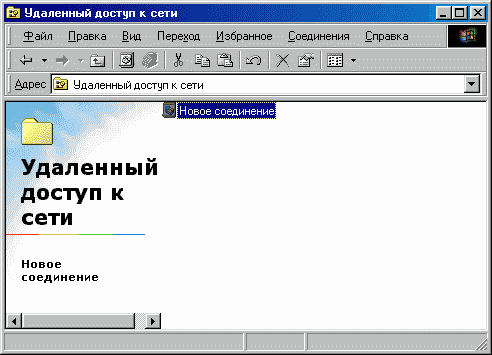 |
В окне Новое соединение введите название соединения, например, TIP, и нажмите кнопку Далее>
 |
Во втором окне Мастера нового соединения введите наш
номер модемного пула - 7186543. Код города оставьте 812, а код страны - Россия(7). Нажмите кнопку Далее>.
 |
Появится окно завершения Мастера нового соединения:
 |
Нажмите кнопку Готово. После этого в окне Удаленный доступ к сети должна появиться иконка созданного Вами нового соединения:
 |
Настройка параметров соединения
Щелкните один раз правой кнопкой мыши на иконке только что созданного Вами соединения (TIP), а затем выберите в меню пункт Файл - Свойства:
 |
Появится окно TIP с закладкой Общие:
 |
Выберите закладку Тип сервера. В области Дополнительные параметры снимите галочку с пункта Войти в сеть, а в области Допустимые сетевые протоколы - галочки с пунктов - NetBEUI и IPX/SPX-совместимый. Окно должно выглядеть следующим образом:
 |
Нажмите кнопку OK в окне TIP. На этом процесс настройки соединения закончен, можно приступать к установлению PPP-соединения.
Установление PPP-соединения
В окне Мой компьютер выберите иконку Удаленный доступ к сети.
В окне Удаленный доступ к сети дважды щелкните мышкой на иконке соединения TIP. Появится окно Установка связи:
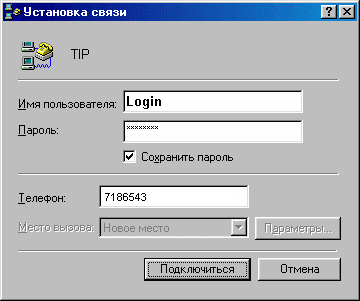 |
В окне Установка связи в поле Имя пользователя введите ваш login (в данном примере - Login), а в поле Пароль - Ваш пароль. Если Вы не можете выбрать пункт Сохранить пароль, это значит, что у вас не установлен компонент Клиент для сетей Microsoft в группе Сеть из Панели управления.
Для набора номера и установления PPP-соединения нажмите кнопку Подключиться
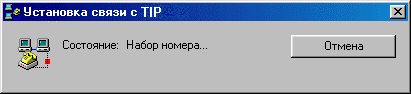 |
После успешного соединения с сервером Вы можете запускать любые приложения Internet.


